win7的资源管理器自动存储的搜索历史记录如何删除
随着电脑在我们日常生活与工作中大显身手,作为现代人的我们已经完全离不开电脑了。十年前如果有人说从电脑中可以窥探一个的一举一动,你有可能不相信。近年来不论是“yzm”,还是各种形式的人肉搜索,诸如此类时间让我们意识到:如何保护我们原本就已经很脆弱的隐私这真的是一个不容小视的问题。
时至今日当搭载win7操作系统的计算机已经成为主流时,如何在方便我们生活与有效保护我们隐私仍然是一个热门话题。微软公司也正不断致力于这两者中找到一个很好的平衡点。
就拿win7的资源管理器来说,默认情况下它会自动存储我们的搜索记录,以方便我们下次进行搜索,但是并不是所有时候我们都希望电脑这么“智能”的存储我们的所有历史记录,现在就让我们看看如何删除这些记录吧。

在“开始”按钮上单击鼠标右键,在弹出的菜单中选择“打开windows资源管理器”选项。如上图所示,这就是我们平时所使用的“资源管理器”。窗口右上部的“搜索”框,就是今天的主角,我们就是用它来完成平时的搜索工作的。当单击“搜索”框时我们就可以轻松的看到我们先前的搜索。如果本次搜索同上次相近,显然直接选择是个不错的方案,但是今天我们就来说说如何删去这些记录。

我们在可以将鼠标在想要删除的联想候选项停留,这时系统就会突出显示该项。此时按下键盘上的“Delete”键,这样就可以把目标词汇删除。

有朋友想问了有没有方法可以直接禁用win7资源管理器记录我们的搜索,答案是肯定的,同时按下win+R键,在弹出的搜索框中输入“gpedit.msc”,并运行,此时即可打开“本地组策略编辑器”需要说明的是不是所有版本的win7都具有组策略管理功能,具体大家可以参见微软公司的官方网站。
在组策略中给用户提供了很多关于win7安全以及资源配置方面的的高级设置选项,感兴趣的朋友可以详细的了解一下,今天我们就来看看如何禁用win7保存我们的搜索记录。

窗口的左侧为各项设置的导航栏,我们可以通过导航栏进行定位。首先选择“用户设置”在弹出的子项中选择“管理模版”,在其中我们可以看到“Windows组件”选项,从中选择“Windows资源浏览器”窗口右侧此时显示了关于资源管理器各种设置,此时在右侧列表中找到“在Windows资源管理器搜索框中关闭最近搜索项目的显示”这一项,双击鼠标左键,将其中的“未配置”值改为“已启用”。最后单击点“确认”退出即可。
此时计算机是不是已经不自动记录资源管理器的搜索结果了?
其实win7还为我们提供了很多设置选项,只要我们合理利用,相信我们的隐私还是可以得到有效的保障的!
相关文章
Windows7中经常会提示Windows 资源管理器已停止工作的解决方法
使用Win7有近一个月了,目前发生了这样一个问题在开机第一次执行计算机管理的时候 会弹出“Windows 资源管理器已停止工作”,这是什么原因,要如何解决呢?2013-11-20- 最近有网友反馈电脑经常会出现每隔一段时间WINDOWS资源管理器自动重启的情况2012-07-19
- 资源管理器是我们较常用到的一个系统操作窗口,我们可以用它查看本机电脑的所有资源,完成诸如移动文件、打开文件等行为。Windows 资源管理器的功能对系统起着非常重要的作2012-10-01
- 将Windows 7资源管理器左侧导航窗格中的收藏夹、库、家庭组、网络全部去掉,只剩下计算机,本文将介绍详细的解决方法,需要了解的朋友可以参考下2012-12-20
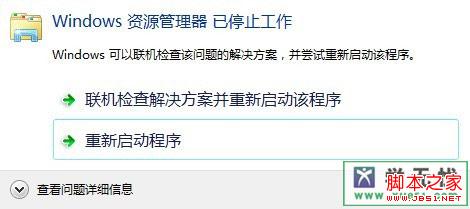 右击新建文件夹的时候就会出现windows资源管理器已停止工作的现象,这是由于开启了一些应用程序,这些程序冲突及不兼容所造成,可以通过结束进程来解决这个问题2014-06-11
右击新建文件夹的时候就会出现windows资源管理器已停止工作的现象,这是由于开启了一些应用程序,这些程序冲突及不兼容所造成,可以通过结束进程来解决这个问题2014-06-11Win7资源管理器搜索不到文件明明就在这个目录可是就搜索不到
windows7操作系统下强大的搜索功能,能够帮助我们快速搜索到文件,最近有用户反应资源管理下无法搜索到文件,这是怎么回事,该如何解决2014-07-15- 要打开win7系统桌面的“计算机”也就是通常说的资源管理器时提示错误,调用失败。针对这个问题,本人做了下排除,下面将方法与大家分享下2014-04-16
- 让Win 7资源管理器自动展开文件夹的方法,不过,Windows 7的系统设置里有一项便捷操作,可以改进这种层层叠叠打开文件夹的方式,具体操作如下,感兴趣的朋友可以参考下哈2013-05-08
- 在Windows7系统中,微软对资源管理器进行了很多改进,并赋予了更多新颖有趣的功能2012-07-19
- 许多win7用户喜欢用枯在资源管理器管理自己的文件(资料、音乐、电影等),这是非常方便的,有时候一些用户的库并没有在导航栏中,下面小编就带你解决这一问题2016-05-27


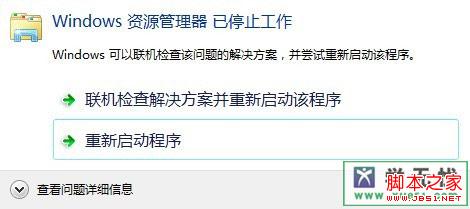
最新评论